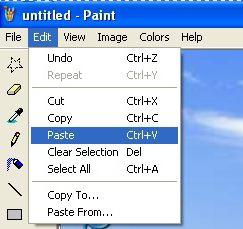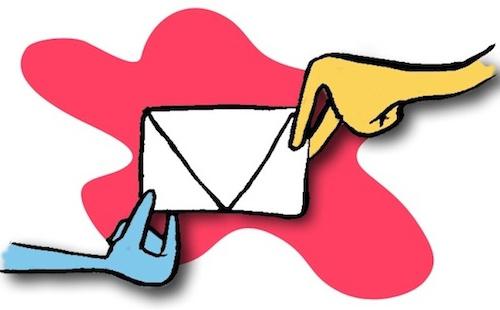Pochi utenti sanno come creare uno schermo,cos'è e a cosa serve? Sotto questo concetto si intende un'istantanea dallo schermo. Certo, prima che tu sappia come ottenerlo, devi capire di cosa si tratta, e in questo momento ne parleremo.
Schermo: cos'è e perché è necessario?

Screenshot può essere fatto per salvarealcune informazioni interessanti, ad esempio, sulla pagina del sito, perché in qualsiasi momento questa risorsa potrebbe non essere più disponibile. Le schermate possono essere utilizzate per provare qualcosa o usarlo per non riscrivere alcuna informazione, ma semplicemente creare un'immagine e trasferirla a un'altra persona. Inoltre, tali funzioni possono essere richieste dallo staff del servizio tecnico, ad esempio, se non si esegue un gioco o un programma e si decide di contattare il servizio, potrebbe essere necessaria una foto dell'errore. Ad esempio, potrebbe essere necessaria un'istantanea per confermare determinate azioni, molto spesso tali soluzioni vengono utilizzate per confermare i dati richiesti quando si vendono prodotti digitali e così via.
PC

Per quale scopo è creato lo schermo, cos'è ecome usare questa soluzione, lo sai già, ora vale la pena parlare di come fare uno screenshot sul tuo computer. Ad oggi, ci sono molti programmi specializzati con i quali è possibile realizzare una visualizzazione fotografica del monitor. Puoi fare tutto il necessario con l'aiuto di un pulsante speciale "Stampa schermo". Ora esamineremo ciascuna opzione separatamente, e dopo aver studiato queste istruzioni sarete in grado di decidere quale sarà ottimale per voi.
Senza lavoro

Prima di tutto, consideriamo il più semplice e convenienteopzione. Per fare uno screenshot, avrai bisogno di un editor grafico. È possibile utilizzare un'applicazione standard, ad esempio, può essere un programma Paint. Se lo desideri, puoi utilizzare uno strumento professionale, tuttavia, dovrai scaricarlo e installarlo. L'editor professionale può essere riferito al programma Adobe Phtoshop. Quindi, iniziamo a parlare di come creare una "schermata di stampa" e salvare l'immagine risultante. Per prima cosa, selezioniamo la finestra sullo schermo, che deve essere trasferita alla foto. Quindi, premere il tasto "PrtScr", si trova nella parte superiore della tastiera. È il pulsante "Stampa schermata" che viene utilizzato per creare istantanee. Dopo aver premuto il tasto, l'immagine arriva negli appunti. Se premi Alt + PrtScr, verrà copiata la foto della finestra attiva, non l'intero schermo del tuo computer.
Lavorare con un disegno
Nel prossimo passaggio, dovrai usareeditor grafico Come abbiamo scritto sopra, puoi usare il programma Paint standard. Dopo che l'applicazione è stata aperta, è necessario inserire un'immagine dagli appunti, per questo utilizzare i tasti Ctrl + V. La foto creata dovrebbe apparire nella finestra del programma, quindi puoi semplicemente salvarla sul tuo computer o modificarla a tua discrezione. Nel piano di modifica, puoi utilizzare alcuni overlay, cambiare colore, dimensione e così via. Naturalmente, si consiglia di utilizzare un software professionale per modificare le immagini ricevute, dal momento che ci saranno molte più opportunità per te. Il programma per lo schermo può essere utilizzato come il più semplice e con funzioni aggiuntive. Come già accennato in precedenza, al momento ci sono molte soluzioni e la scelta dipenderà solo dalle vostre esigenze. Esistono programmi specializzati per la creazione di istantanee del display in modalità automatica. Di conseguenza, se si prevede di creare spesso schermate, è possibile impostare la funzione intervallo. In questo caso, le immagini verranno create in modalità automatica. Molto probabilmente, potresti già capire che se decidi di utilizzare un programma specializzato per creare una visualizzazione di foto, non avrai bisogno di utilizzare un editor aggiuntivo. Alcune applicazioni per la creazione di schermate possono anche registrare video, tutto ciò che accadrà sul tuo monitor. Tali soluzioni sono necessarie affinché tu possa scoprire cosa ha fatto l'utente in tua assenza.
conclusione
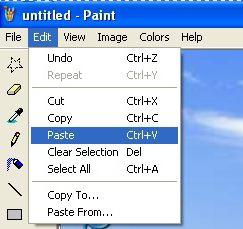
Ora probabilmente hai capito quali sono iopzioni per la creazione di uno schermo, di cosa si tratta e in quali circostanze è consigliabile utilizzare questa funzione. Se non è possibile decidere immediatamente una delle opzioni per la creazione di istantanee, si consiglia di provare ciascuna delle soluzioni proposte. Ora puoi dire agli altri di tutte le sottigliezze della funzione descritta e, se necessario, insegnare anche a coloro che vogliono creare screenshot. Sicuramente tu stesso sei già stato in grado di capire che queste foto sono molto facili da realizzare e speriamo che il nostro articolo sia di aiuto. Grazie per il tuo tempo. Ora puoi fare uno screenshot in qualsiasi momento.